мета-данные страницы
Это старая версия документа!
Авторизация в приложении
Как сменить пользователя в приложении можно узнать здесь
Для запуска приложения необходимо запустить ярлык «Агбис Приёмка»
Новая система авторизации — безопасность на первом месте
Начиная с версии Агбис Приёмка 25.1.1, авторизоваться в приложении смогут только те сотрудники, которые закреплены за конкретным подразделением.
Для настройки перейдите в пункт меню Справочники - Пользователи, откройте карточку пользователя, перейдите на вкладку Подразделение
и выделите галочкой подразделения, на котором может работать пользователь:
При первом входе логин теперь ввести можно только вручную — это защита от случайного доступа.
При следующих входах логины будут доступны для быстрого выбора, но только если используется обычная авторизация.
====
Авторизация по номеру телефона и паролю ====
Теперь можно включить вход по номеру телефона — в этом режиме список пользователей никогда не отображается.
Отличное решение, если вы хотите полностью скрыть базу сотрудников и усилить контроль доступа.

Приложение предложит выбрать пользователя для авторизации. Нажмите кнопку «Выбрать»

Открывается окно с выбором пользователя.
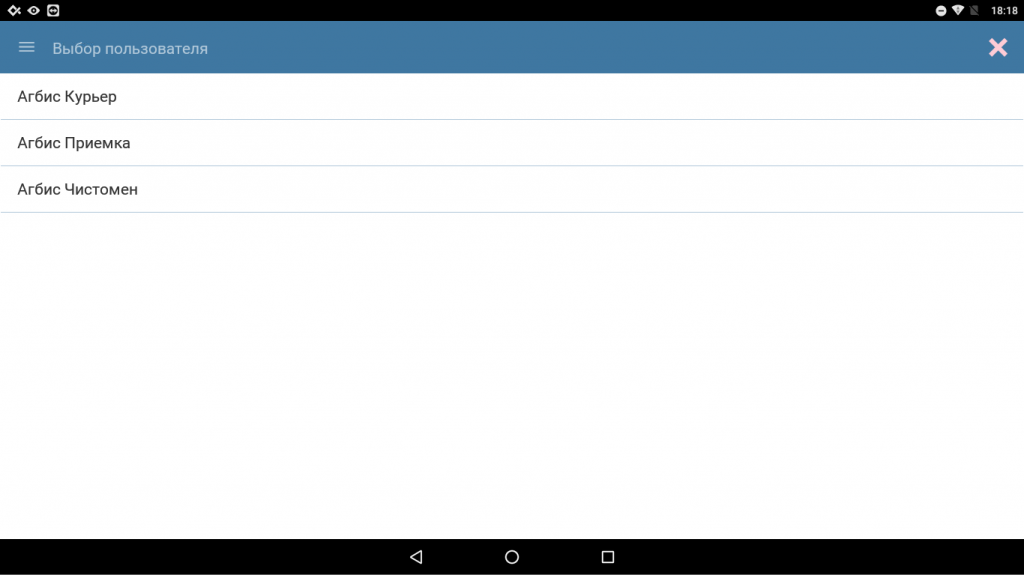
Выберите нужного пользователя. Приложение вернет Вас на экран авторизации для ввода пароля.

При нажатии открывается клавиатура терминала, позволяющая ввести как буквенный, так и цифровой пароль.
Начиная с версии 2.2.6 мы добавили предупреждение о том, что пользователь использует очень простой пароль, что позволяет злоумышленникам получить лёгкий доступ к данным химчистки. Это предупреждение содержит ссылку на рекомендации, как обезопасить данные и установить более сложный пароль. Для ознакомления с этой инфомацией, нажмите кнопку ПОДРОБНЕЕ

Для удобного ввода цифр мы добавили кнопку смены типа клавиатуры. Чтобы войти в программу нажмите зеленую кнопку с галочкой.
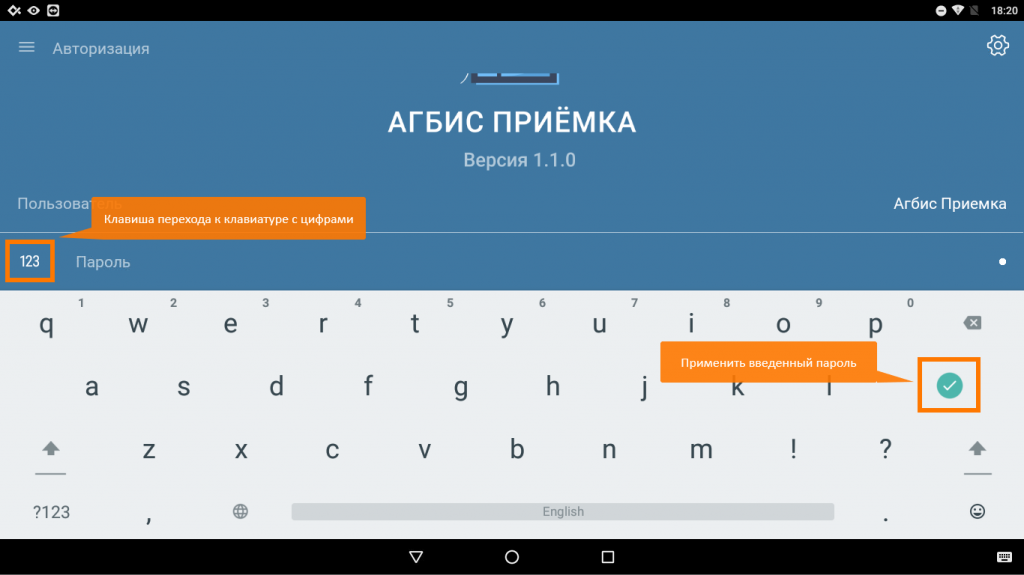
После входа в приложение под пользователем открывается главный экран приложения.

С этого экрана можно создать новый заказ (кнопка «Принять заказ»), найти существующий невыданный заказ (кнопка «Поиск заказа»), отправить или принять накладную (соответствующие кнопки «Отправить накладную» и «Принять накладную»).
Накладные – это документы перемещения вещей между пунктами.


